Apache Tomcat är en webbserver och servletbehållare utvecklad av Apache Software Foundation. Den implementerar flera Java EE-tekniker inklusive Java Servlet, JavaServer Pages, Java WebSocket och Java Expression språk.
I dagens handledning ska vi visa dig hur du installerar och konfigurerar Apache Tomcat 9 med Oracle Java 8.
Steg 1) Installera Oracle Java
Ange följande kommandon en i taget i terminalen för att lägga till Java-arkivet, uppdatera systemet och installera Java.
sudo add-apt-repository ppa: webupd8team / java
sudo apt-get-uppdatering
sudo apt-get install oracle-java8-set-default
Välj ”ja” för avtalet och installationen fortsätter. Efter installationen kan du kontrollera Java-versionen och Java Home efter installationen enligt följande:
sudo java -version
sudo echo $ JAVA_HOME
Steg 2) Skapa en användare för Tomcat
Vi rekommenderar vanligtvis inte att du kör Tomcat under rotanvändaren för säkerhetsändamål. Vi rekommenderar snarare att du skapar en ny användare och grupp. Dessutom kommer vi att installera tomcat till “/ opt / tomcat” -mappen för att användas som Tomcat-användarkatalog.
Börja med att skapa en grupp och användare.
sudo groupadd tomcat
sudo useradd -s / bin / false -g tomcat -d / opt / tomcat tomcat
Steg 3) Ladda ner och installera Tomcat
Tomcat 9 binärversion kan laddas ner från den officiella nedladdningssidan. Du kan ladda ner “zip” eller “tar.gz ”-fil från den binära distributionen i avsnittet“ core ”.
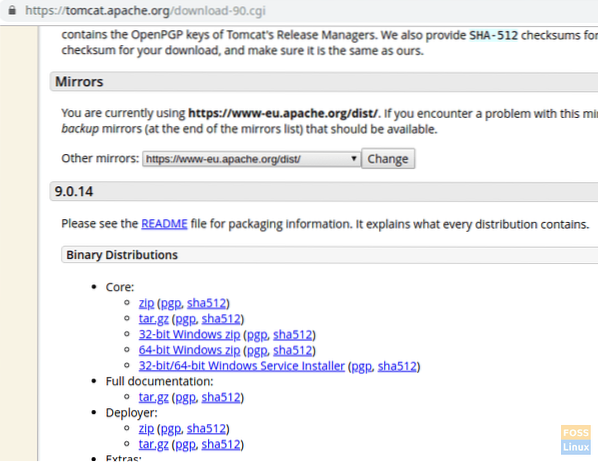
Vi ska installera Tomcat i katalogen “/ opt”. Så vi laddar ner paketet till den platsen.
Byt katalog till /välja
cd / opt
Kopiera nedladdnings-URL: en och klistra in den nedan wget kommando för att ladda ner Tomcat-paketet:
sudo wget https: // www-eu.apache.org / dist / tomcat / tomcat-9 / v9.0.14 / bin / apache-tomcat-9.0.14.tjära.gz
Extrahera tjära paket.
sudo tar -xvzf apache-tomcat-9.0.14.tjära.gz
Byt namn på den extraherade filen som hankatt.
sudo mv apache-tomcat-9.0.14 tomcat
Ändra äganderätten och behörigheterna för Tomcat-mappen.
sudo chown -R tomcat: tomcat
Ge kört tillstånd till "bin" -katalogen.
sudo chmod o + x / opt / tomcat / bin /
Steg 4) Skapa en "systemd" -fil för Tomcat-tjänstehantering
För att starta och stoppa Tomcat-tjänsten skapar vi en fil som heter “tomcat.service ”i“ / etc / systemd / system ”.
sudo vim / etc / systemd / system / tomcat.service
Lägg till följande innehåll i filen.
[Enhet] Beskrivning = Tomcat 9 Server After = nätverk.target [Service] Type = forking User = tomcat Group = tomcat Environment = "JAVA_HOME = / usr / lib / jvm / java-8-oracle" Environment = "JAVA_OPTS = -Xms512m -Xmx512m" Environment = "CATALINA_BASE = / opt / tomcat "Miljö =" CATALINA_HOME = / opt / tomcat "Miljö =" CATALINA_PID = / opt / tomcat / temp / tomcat.pid "Miljö =" CATALINA_OPTS = -Xms512M -Xmx1024M -server -XX: + UseParallelGC "ExecStart = / opt / tomcat / bin / startup.sh ExecStop = / opt / tomcat / bin / shutdown.sh UMask = 0007 RestartSec = 10 Starta om = alltid [Installera] WantedBy = fleranvändare.mål
Spara sedan och avsluta filen.
Starta om "systemctl deamon".
sudo systemctl daemon-reload
Starta Tomcat-tjänsten.
sudo systemctl starta tomcat
Övervaka Tomcat-loggfilen.
svans -f / opt / tomcat / logs / catalina.ut
Om det inte finns något fel kommer du att likna utdata under:
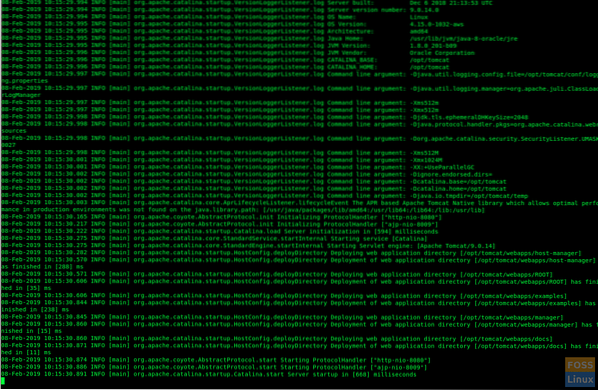
Kontrollera Tomcats servicestatus.
sudo systemctl status tomcat

Aktivera Tomcat-tjänsten vid systemstart:
sudo systemctl aktivera tomcat
Standard Tomcat-port är "8080" Så måste du tillåta den porten på Ubuntu-brandväggen.
sudo ufw tillåter 8080 / tcp
Kontrollera brandväggsstatus:
sudo ufw-status
Steg 5) Konfigurera Tomcat Web Management Interface
Redigera tomcat-användare fil på följande sätt för att lägga till följande rad före "”. Uppenbarligen måste du ersätta rollnamnet, användarnamnet och lösenordet enligt önskemål i följande kommando:
sudo vim / opt / tomcat / conf / tomcat-användare.xml
Starta om Tomcat så att den nya konfigurationen träder i kraft.
sudo systemctl starta om tomcat
Steg 6) Testa Tomcat
Om du lyckades så långt bör du kunna bläddra i Tomcat-servern. Starta följande URL i webbläsaren.
http: // serverIp: 8080
Du bör se sidan enligt följande:
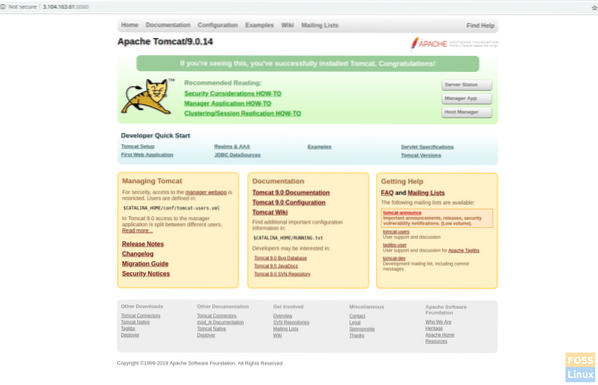
Klicka på manager-appen eller värdhanteraren. Du bör se en uppmaning om användarnamn och lösenord. Ange tomcat användarnamn och lösenord som skapades för “tomcat-användare.xml ”-fil i steg 5.
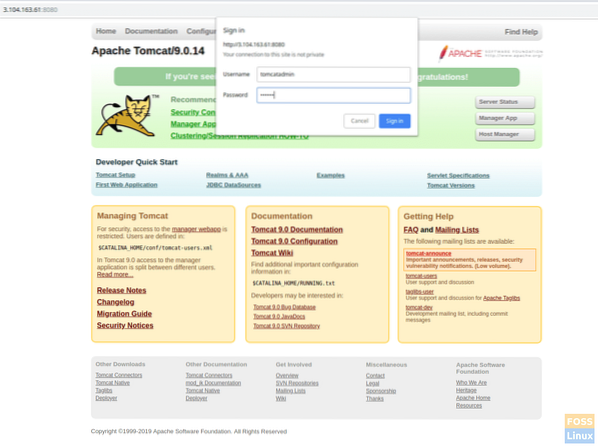
Om allt gick bra, skulle du få ett ”Access Denied” -fel. Detta är helt normalt.
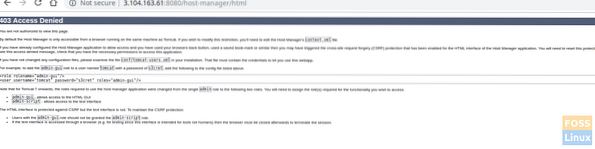
Orsaken bakom detta fel är att Tomcat webbhanteringsgränssnitt är konfigurerat för att begränsa åtkomst till apps Manager och Host Manager endast från localhost. Därför bör fjärr-IP-åtkomst vara aktiverad. Detta rekommenderas inte för produktionsmiljöer.
Så här tar du dock bort dessa begränsningar och aktiverar vår offentliga IP.
Öppna följande fil för att hantera appinställningar:
sudo vim / opt / tomcat / webapps / manager / META-INF / context.xml
För Host Manager-konfigurationer:
sudo vim / opt / tomcat / webapps / host-manager / META-INF / context.xml
Ändra följande avsnitt i båda filerna. Ersätt din offentliga IP med "yourIP" i kommandot nedan.
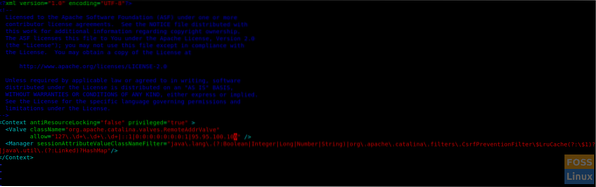
Starta om Tomcat och bläddra sedan igen Tomcat, följ sedan genom att klicka på Manager App eller Host Manager. Du borde inte se några problem nu.
sudo systemctl starta om tomcat
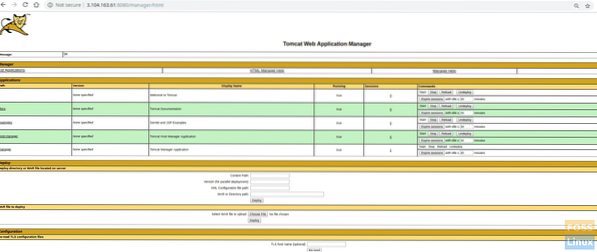
App ManagerHost Manager
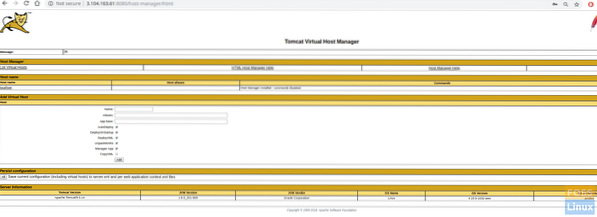
Serverstatus
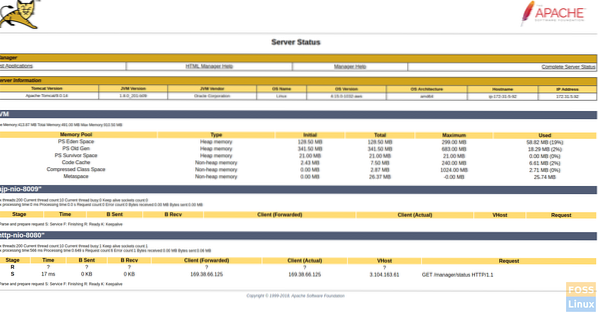
Grattis! Du har nu framgångsrikt installerat och konfigurerat Tomcat 9. Hur fungerade instruktionerna för dig? Låt oss veta din feedback i kommentarerna nedan och glöm inte att dela handledningen med dina vänner!
 Phenquestions
Phenquestions



